
Pourquoi ma position est-elle erronée sur mon iPhone ? (Correctifs inclus)

« Lorsque je me connecte à iCloud, je reçois un message indiquant qu’un appareil essaie de s’inscrire dans une autre partie de l’État plutôt qu’ici. Pourquoi pense-t-il que mon iPhone se trouve à un autre endroit ? Comment puis-je corriger cela ?
C'est un casse-tête quand je trouve que mon iPhone affiche le mauvais emplacement. Comme je ne connaissais pas la réponse à la question « pourquoi ma position est-elle erronée sur mon iPhone » ni « comment corriger la localisation sur iPhone » instantanément, j'ai recherché des informations massives et j'ai trouvé ce que je voulais. Si vous êtes pris au piège dans cette situation, vérifiez le contenu suivant pour résoudre vous-même le problème de mauvaise localisation de l'iPhone.
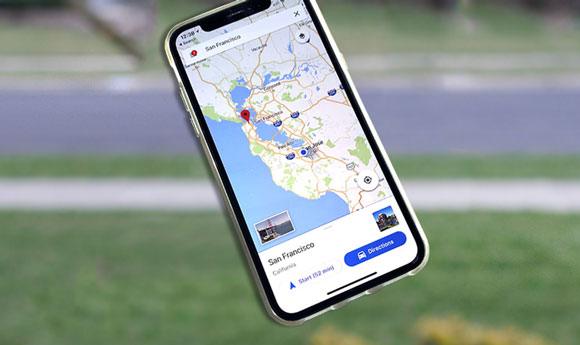
Partie 1. Pourquoi mon téléphone pense-t-il que je suis ailleurs ?
Partie 2. Comment réparer la localisation sur iPhone en conséquence ?
Partie 3. Autres astuces utiles pour résoudre le problème du mauvais GPS de l’iPhone
Partie 4. Comment réparer Google Maps affichant un mauvais emplacement sur iPhone ?
Partie 5. Comment réinitialiser la localisation sur iPhone comme vous le souhaitez
De nombreux facteurs peuvent faire en sorte que « mon téléphone pense que je suis dans une autre ville », notamment :
Maintenant que vous obtenez les raisons possibles du mauvais problème de localisation importante de l'iPhone, vous pouvez résoudre le problème en conséquence. Vous trouverez ci-dessous quelques solutions pratiques pour votre référence.
Un nombre considérable d’utilisateurs ont signalé qu’ils rencontraient des problèmes de GPS avec iOS 8.4 et iOS 9.3. Pour résoudre ce problème, vous pouvez activer les services de localisation de l'iPhone en procédant comme suit :

Note: Supposons que vous ayez activé le service de localisation pour une application spécifique. Vous devez choisir Toujours pour qu'il obtienne votre position tout le temps, même s'il est éteint ou s'exécute en arrière-plan. Sinon, l’application risque de ne pas fonctionner.
L’emplacement de mon iPhone est erroné si la fonction Localiser mon iPhone est désactivée. Il est donc conseillé d’activer Localiser mon iPhone immédiatement après avoir acheté un nouvel iPhone.

Vous voulez peut-être protéger votre téléphone portable contre l’espionnage ? Vous pouvez obtenir de l’aide à partir de ce guide complet.
Une connexion réseau solide positionnera votre emplacement avec plus de précision. Ainsi, vous pouvez passer au meilleur réseau cellulaire (3G, 4G, 5G ou LTE) sur votre iPhone pour résoudre le problème.

Voir aussi : Si votre iPhone est bloqué sur l’écran de chargement, vous pouvez parcourir cet article pour obtenir des solutions efficaces.
Un moyen simple de résoudre le problème de mauvaise localisation de l’iPhone consiste à réinitialiser les services de localisation. Pour cela, vous devez :

Peut-être avez-vous besoin de : Pourquoi un iPhone fait-il les choses tout seul ? Vous pouvez en trouver la raison et y remédier sans tracas.
La mise à jour de la version iOS réparera certains bogues et problèmes du système qui ont causé le mauvais problème de GPS de l’iPhone. Voici les étapes à suivre :

Peut-être avez-vous besoin de : Comment réinitialiser l’iPhone aux paramètres d’usine sans ordinateur (avec ou sans mot de passe)
Une autre façon de résoudre le problème de mauvaise localisation de l'iPhone consiste à mettre à jour les applications qui ne peuvent pas localiser correctement votre position. En outre, c’est un moyen important d’empêcher les applications de se bloquer ou de causer des problèmes. Pour cela,

Bonus: Vous pouvez facilement changer l’emplacement sur le Marketplace de Facebook. Vérifions-le.
Les services de localisation localisent votre iPhone lorsqu’il est allumé, et la fonction Localiser mon iPhone affiche votre dernière position avant que votre iPhone ne soit éteint. Par conséquent, vous devez garder votre iPhone plein de charge tout le temps.
En règle générale, vous pouvez charger votre iPhone lorsqu’il est sur une batterie faible. Mais si votre iPhone affiche une icône de batterie rouge et que vous ne pouvez pas le charger immédiatement, veuillez activer le mode économie d’énergie dans Paramètres > Batterie.

De cette façon, vous n'entraînerez aucune perte de données sur votre iPhone. Et voici ce qu’il faut faire.

Si toutes les méthodes ci-dessus ne fonctionnent pas, essayez de sauvegarder et de restaurer votre iPhone à partir d’iTunes. Une fois cela fait, cela devrait avoir résolu le problème de mauvais emplacement de l'iPhone.
Sauvegardez votre iPhone avec iTunes :
Restaurer l’iPhone à partir d’iTunes :

Pour en savoir plus: Vous voulez la meilleure application d’usurpation d’identité pour jouer à Pokemon Go sans restriction ? Vous pouvez sélectionner un outil parmi ces 15 options.
D’autres tops utiles résolvent également le mauvais problème de GPS de l’iPhone. Jetons un coup d'œil.
Google Maps peut parfois avoir du mal à localiser votre position. S’il affiche un emplacement erroné ou manquant, résolvez le problème en procédant comme suit.

Conseil : Le service de localisation fonctionne mieux lorsque vous définissez le service de localisation sur Toujours.

À lire aussi : Si vous souhaitez récupérer des vidéos définitivement supprimées sur votre iPhone, vous pouvez lire cet article et suivre le guide pour récupérer vos vidéos.
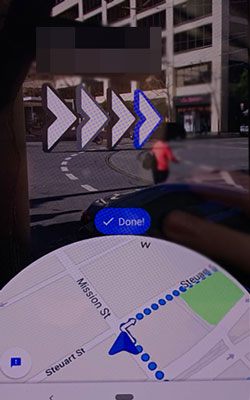
Pourboire: Vous devez pointer votre appareil photo vers les bâtiments et les panneaux, et non vers les arbres et les personnes qui vous entourent.
Vous aurez peut-être besoin de : Cliquez sur ce lien pour réparer votre iPad s’il est bloqué en mode de récupération.
Que se passe-t-il si vous souhaitez simuler une position GPS sur votre iPhone pour protéger votre vie privée ou obtenir une expérience spéciale dans les jeux ? Heureusement, vous pouvez le faire avec iPhone Location Changer. Avec la prise en charge de nombreuses applications basées sur la localisation comme Pokemon Go, WhatsApp, Snapchat, Facebook Messenger, Tinder, etc., il vous permet de partager facilement des emplacements virtuels, de masquer vos emplacements réels et de simuler facilement des emplacements GPS.
Les principales caractéristiques de iPhone Location Changer :
* Fausse localisation de l’iPhone n’importe où dans le monde en quelques clics.
* Personnalisez l’itinéraire et la vitesse entre plusieurs spots.
* Utilisez le joystick pour simuler librement le mouvement du GPS.
* Prise en charge de l’importation et de l’exportation de fichiers GPX pour enregistrer l’historique de votre itinéraire.
* Fonctionne avec de nombreux jeux AR basés sur la localisation, des plateformes sociales ou des applications de rencontres, telles que Facebook Messenger, WhatsApp, Snapchat, Pokemon Go, Tinder, etc.
* Largement compatible avec tous les modèles d’iPhone (iOS 15 inclus), comme iPhone 13 Pro Max / 13 Pro / 13/13 mini / 12 Pro Max / 12 Pro / 12 Pro / 12 mini / SE / 11 Pro Max / 11 / XS Max / XS / XS Max / XS / XS / 7 Plus / 7 / 6S Plus / 6S / 6S / 6 Plus / 6 / 5S / 5C / 5 / 4S / 4, etc.

Cliquez ici pour savoir comment usurper la localisation GPS sur iPhone comme vous le souhaitez.
Le problème de localisation sur iPhone est un problème courant que de nombreux utilisateurs d’Apple peuvent rencontrer. Pourquoi ma position est-elle erronée sur mon iPhone ? Je crois que vous avez trouvé la réponse. Vous pouvez également suivre notre tutoriel pour corriger et réinitialiser l’emplacement sur votre iPhone. Si vous accordez plus d’importance à votre vie privée et à la sécurité de vos données, iPhone Location Changer est le meilleur moyen de simuler et de masquer la localisation GPS sur votre iPhone. Essayez-le et vous l’adorerez.
Articles connexes :
Comment simuler un GPS sur Android sans emplacement fictif ? (Guide complet)
Comment changer l’emplacement de l’iPhone / iPad sans jailbreak de 4 manières rentables ?
Comment suivre/modifier/partager l’emplacement sur WeChat à partir de l’iPhone 13 Pro / 13/12/11 ?
Comment changer votre emplacement sur la carte Snapchat sur iPhone et Android ? (Guide complet)
Usurpation d’identité facile de Pokemon Go sur les appareils iOS dans les 7 meilleures façons
Explorez le monde depuis chez vous : comment simuler l’emplacement sur la carte Snapchat